
4 Cara Terbaik Menghapus Rol Kamera di iPhone/iPad Tanpa Repot

Ketika ruang penyimpanan iPhone atau iPad Anda penuh , salah satu penyebab utamanya seringkali adalah Rol Kamera—tempat semua foto dan video Anda disimpan. Menghapus foto dari Rol Kamera dapat membantu mengosongkan ruang, meningkatkan kinerja perangkat, dan menjaga galeri Anda tetap teratur.
Dalam panduan ini, kami akan menunjukkan cara menghapus Rol Kamera di iPhone/iPad menggunakan empat metode yang andal. Mari kita mulai.
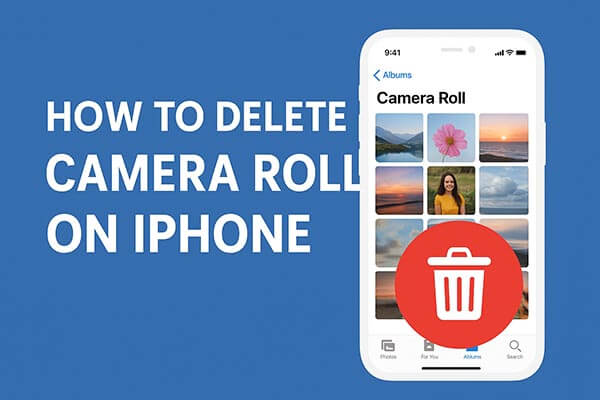
Cara termudah dan paling mudah untuk menghapus foto dari Rol Kamera Anda adalah dengan menggunakan aplikasi Foto bawaan di iPhone atau iPad Anda. Metode ini tidak memerlukan komputer atau alat tambahan, sehingga ideal untuk pembersihan cepat.
Berikut cara menghapus Rol Kamera di iPhone/iPad menggunakan aplikasi Foto:
Langkah 1. Buka aplikasi Foto di iPhone atau iPad Anda.
Langkah 2. Ketuk "Album" di bagian bawah layar.
Langkah 3. Pilih "Rol Kamera" (atau "Terbaru" pada versi iOS yang lebih baru).
Langkah 4. Ketuk "Pilih" di sudut kanan atas.
Langkah 5. Pilih foto atau video yang ingin Anda hapus.
Langkah 6. Ketuk ikon "sampah" dan pilih "Hapus Foto".
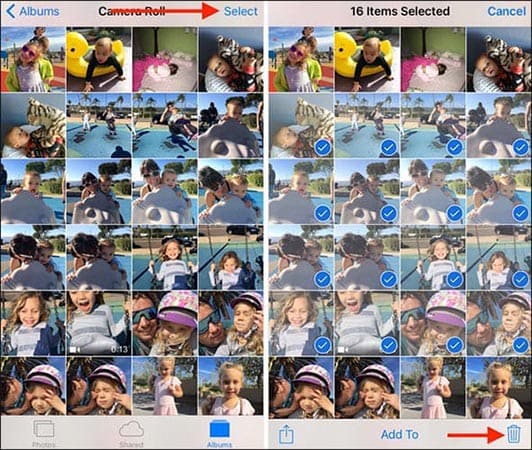
Langkah 7. Buka "Album" > "Baru Dihapus", ketuk "Pilih" > "Hapus Semua" untuk menghapusnya secara permanen.

Catatan: Jika iPhone atau iPad Anda menyinkronkan foto dengan iCloud, foto yang dihapus juga akan dihapus dari iCloud.
Jika Anda ingin mengelola dan menghapus Rol Kamera iPhone/iPad dengan lebih efisien, menggunakan alat manajemen iOS profesional Coolmuster iOS Assistant akan lebih praktis. Alat ini mendukung penghapusan foto massal, mengekspor foto ke komputer , dan mengelola berbagai berkas seperti kontak, pesan, dan video.
Fitur utama iOS Assistant:
Bagaimana cara menghapus foto dari Rol Kamera di iPhone/iPad menggunakan Asisten iOS ? Ikuti langkah-langkah berikut:
01 Instal dan luncurkan iOS Assistant di PC Anda. Buka kunci iPhone/iPad Anda dan ketuk "Percayai" ketika muncul pertanyaan "Percayai Komputer Ini?". Program akan otomatis mendeteksi perangkat Anda.

02 Selanjutnya, buka tab "Foto" di panel kiri, pratinjau Rol Kamera Anda, dan pilih foto yang ingin dihapus. Kemudian, klik "Hapus" di bilah menu atas untuk langsung menghapusnya.

Tutorial Video:
Harap diperhatikan bahwa untuk menggunakan metode ini, Anda harus menginstal iTunes versi terbaru di PC Anda. Selain itu, metode ini hanya akan menghapus foto atau album yang sebelumnya disinkronkan dari komputer Anda. Untuk menghapus foto langsung dari Rol Kamera, silakan lihat metode lainnya.
Berikut cara menghapus Rol Kamera di iPhone/iPad dengan iTunes:
Langkah 1. Hubungkan iPhone/iPad Anda ke komputer melalui kabel USB.
Langkah 2. Buka iTunes dan tunggu perangkat Anda dikenali secara otomatis.
Langkah 3. Klik ikon perangkat di panel kiri. ( iPhone tidak muncul di iTunes ?)
Langkah 4. Pilih tab "Foto" di bagian atas.
Langkah 5. Hapus centang pada kotak untuk menghapus foto dari iPhone/iPad Anda.
Langkah 6. Klik "Sinkronkan" atau "Terapkan" untuk menyelesaikan proses.

Jika Anda menggunakan Foto iCloud, konten Rol Kamera Anda akan otomatis diunggah dan disinkronkan di semua perangkat Apple. Anda dapat menghapus foto langsung dari iCloud, dan foto tersebut akan dihapus dari iPhone, iPad, dan perangkat lainnya secara bersamaan.
Berikut cara menghapus Rol Kamera di iPhone/iPad melalui iCloud:
Langkah 1. Kunjungi iCloud.com di peramban komputer Anda.
Langkah 2. Masuk dengan kredensial ID Apple Anda.
Langkah 3. Klik "Foto" untuk membuka perpustakaan foto Anda.
Langkah 4. Pilih foto atau video yang ingin Anda hapus.
Langkah 5. Klik ikon "sampah" untuk menghapusnya.

Langkah 6. Buka "Baru Dihapus", dan klik "Hapus Semua" untuk menghapusnya secara permanen.
Terkadang, pengguna mendapati foto-foto tertentu di Rol Kamera mereka tidak dapat dihapus. Hal ini biasanya terjadi karena sinkronisasi atau batasan sistem. Beberapa alasan umum meliputi:
Cara memperbaiki masalah:
Menghapus foto dari Rol Kamera sangat penting agar iPhone atau iPad Anda tetap berjalan lancar dan mencegah masalah penyimpanan rendah. Baik Anda menggunakan aplikasi Foto, iTunes, iCloud, atau aplikasi pihak ketiga, masing-masing metode memiliki kelebihannya masing-masing.
Namun, jika Anda menginginkan solusi yang aman, efisien, dan fleksibel untuk mengelola dan menghapus foto Rol Kamera, Coolmuster iOS Assistant adalah solusinya. Asisten ini memungkinkan Anda untuk melihat pratinjau, mencadangkan, dan menghapus foto secara massal — membantu Anda mengosongkan ruang tanpa kehilangan data berharga.
Artikel Terkait:
Cara Menghapus Foto iPhone dari Mac ? Berhasil Diselesaikan dalam 5 Cara
[Terselesaikan] Bagaimana Cara Memperbaiki Foto iPhone yang Hilang dari Rol Kamera?
Bagaimana Memindahkan Foto ke Album di iPhone dengan 2 Metode Mudah?





